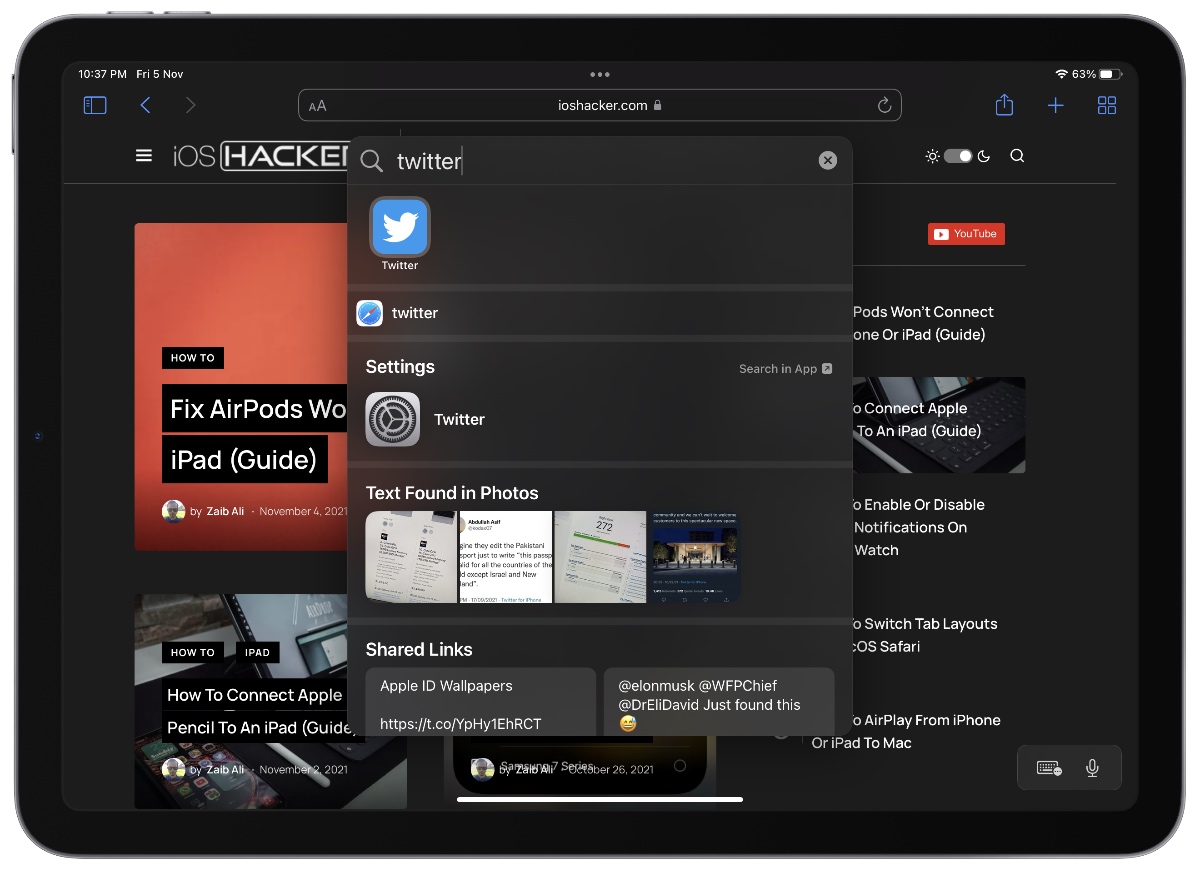
Nếu bạn sử dụng iPad với bàn phím ngoài, thì mẹo hôm nay sẽ giúp cuộc sống của bạn dễ dàng hơn rất nhiều. Người dùng sử dụng iPad với bàn phím có thể nhanh chóng tạo màn hình Split View với nhiều ứng dụng ngay từ Spotlight, hãy tiếp tục đọc để tìm hiểu cách thực hiện.
Việc có thể tạo Chế độ xem phân tách ngay từ Spotlight giúp việc sử dụng tính năng Chế độ xem phân tách thuận tiện hơn vì nó giúp việc thêm các ứng dụng không có trong đế của iPad của bạn dễ dàng hơn rất nhiều.
Ứng dụng Oen trong Chế độ xem phân tách từ Tìm kiếm tiêu điểm
Để dễ dàng tạo màn hình Split View với tìm kiếm Spotlight, hãy làm theo các hướng dẫn sau.
Bươc chân 1. Khởi chạy ứng dụng đầu tiên bạn muốn đưa vào màn hình Split View.
Bươc chân 2. Bây giờ nhấn Command ⌘ + phím Space từ bàn phím để truy cập tìm kiếm Spotlight.
Bươc chân 3. Nhập tên của ứng dụng thứ hai mà bạn muốn đưa vào màn hình Split View.
Bươc chân 4. Khi biểu tượng ứng dụng xuất hiện trong tìm kiếm Spotlight, hãy chạm và giữ vào biểu tượng của nó, sau đó kéo nó ra khỏi tìm kiếm Spotlight.
Bươc chân 5. Di chuyển biểu tượng sang cạnh phải hoặc trái của màn hình để thêm nó vào màn hình Split View.
Bạn cũng có thể đưa ứng dụng bạn đã tìm kiếm vào Spotlight trong cửa sổ Slide Over bằng cách kéo biểu tượng ra giữa màn hình và thả tay ra.
Đây là cách bạn có thể nhanh chóng mở ứng dụng trong Chế độ xem phân tách từ tìm kiếm Spotlight.
Xem thêm các thủ thuật iPad bên dưới
